PCmover Express
PCmover Express predstavlja program za brz i jednostavan način prenosa fajlova sa jednog na drugi računar preko mreže bilo da se radi o WiFi konekciji, Ethernet konekciji ili izborom Laplink opreme za umrežavanje. Nakon pripreme starog i novog računara, program kopira sve označene fajlove sa jednog (starog) na drugi (novi) računar. Prije samog proseca preuzimanja, instalacije i korištenja programa objasnit ću terminologiju koja će se koristiti u samom toku korištnja programa.
- Stari računar – predstavlja računar na kojem je instaliran WIndows XP operativni sistem koji sadrži fajlove koje je potrebno kopirati na drugi odnosno novi računar.
- Novi računar – predstavlja računar na kojem je instaliran WIndows 7 ili Windows 8 ili WIndows 8.1 operativni sistem i na koji se kopiraju označeni fajlovi sa računara na kojem je instaliran Windows XP operativni sistem. Može se reći da je to odredišni računar koji će sadržavati kopirane fajlove sa starog računara.
- Transfer – je pojam koji se koristi za proces kopiranja fajlova sa starog na novi računar, odnosno sa računara na kojem je instaliran WIndows XP na računar na kojem je instaliran WIndows 7, odnosno Windows 8 ili Windows 8.1 operativni sistem.
Program se preuzima sa http://www.microsoft.com/windows/en-us/xp/transfer-your-data.aspx sajta klikom naDownload now link. Program je potrebno instalirati i na stari (Windows XP) i na novi (Windows 7,8.8.1) računar.

Nakon instalacije i pokretanja programa klik na Next.
U narednom prozoru klik na Next.
U narednom prozoru potrebno je označiti Windows XP, odnosno označiti opciju za stari računar, tj.potrebno je prvo pripremiti stari računar sa instaliranim Windows XP operativnim sistemom za transfer fajlova. Klik na Next.
Nakon izbora Windows XP računara potrebno je selektovati i tip mrežne konekcije. U ovom primjeru sam izabraoWiFi or Wired Network.Ostale opcije obuhvataju podešavanje mreže korištenjem Laplink Ethernet kabla i Laplink USB kabla. I stari računar i novi računar moraju biti u istoj mreži bilo da se radi o bežičnoj ili žičanoj konekciji. Klik naNext.
Slijedi analiza starog računara.
Kao što je to bio slučaj sa starim (Windows XP) računatom, na isti način je potrebno konfigurisati i pripremiti novi računar odnosno potrebno je izabrati opciju Windows 7 / Windows 8 a nakon toga kliknuti na Next.
Nakon selektovanja mreže, proces tranfera fajlova na novi računar je jednostavan i zavisi od količine označenih fajlova koje želimo da kopiramo.







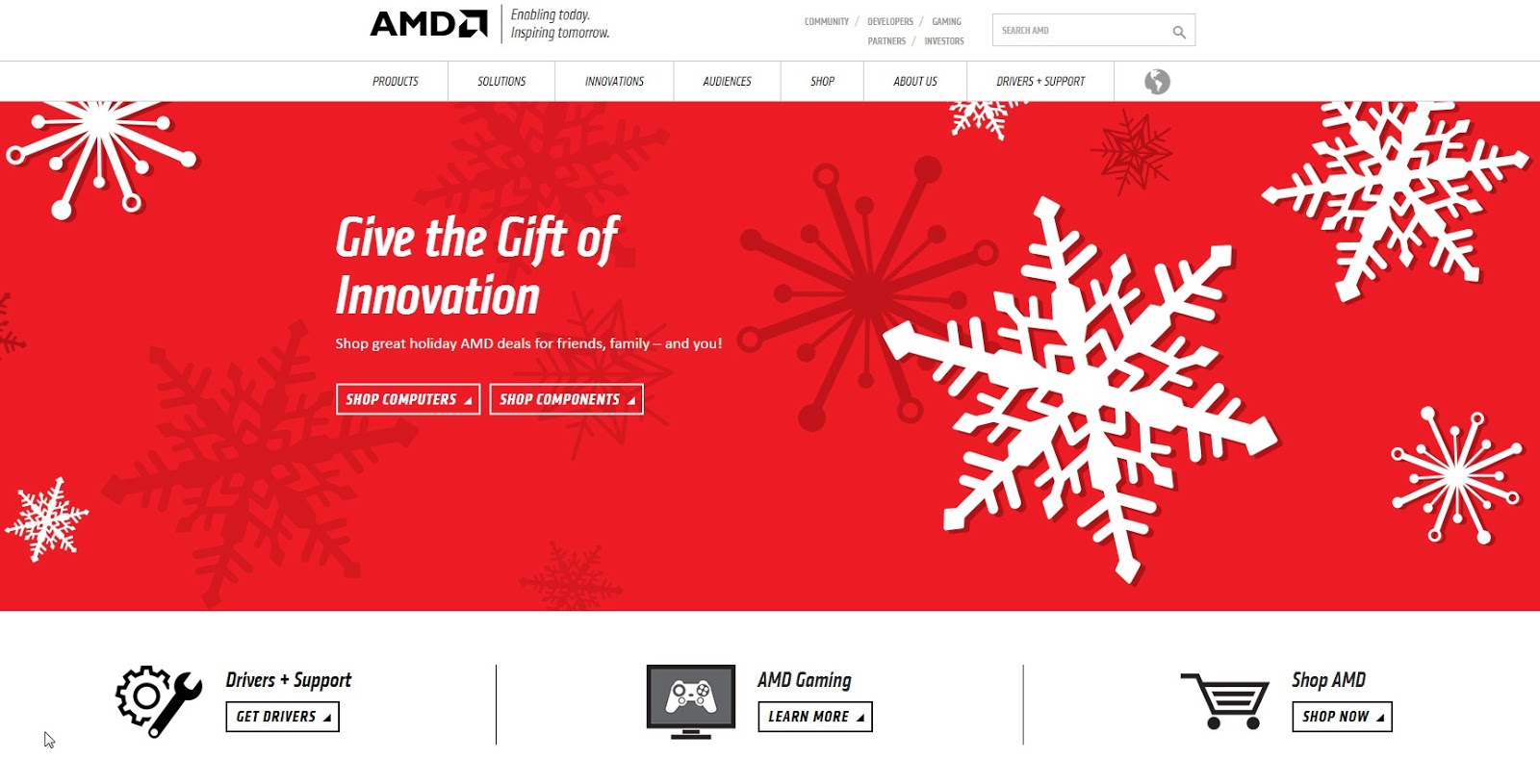


Comments